YouTube ล่มบน Android หรือ iPhone ของคุณ? 8 วิธีแก้ไข
เผยแพร่แล้ว: 2023-02-26คุณผิดหวังที่แอป YouTube หยุดทำงานบน iPhone หรือ Android หรือไม่ มีโอกาสดีที่แอพมือถือกำลังประสบปัญหาหรือระบบของสมาร์ทโฟนของคุณไม่ทำงานอย่างที่ควรจะเป็น ปัญหาส่วนใหญ่แก้ไขได้ง่าย และเราจะแสดงวิธีการให้คุณทราบ
สาเหตุบางประการที่ YouTube ของคุณปิดกะทันหัน ได้แก่ โทรศัพท์ของคุณร้อนเกินไป แคชของ YouTube ผิดพลาด VPN ของคุณไม่รองรับ YouTube และโทรศัพท์ของคุณไม่มีพื้นที่จัดเก็บ
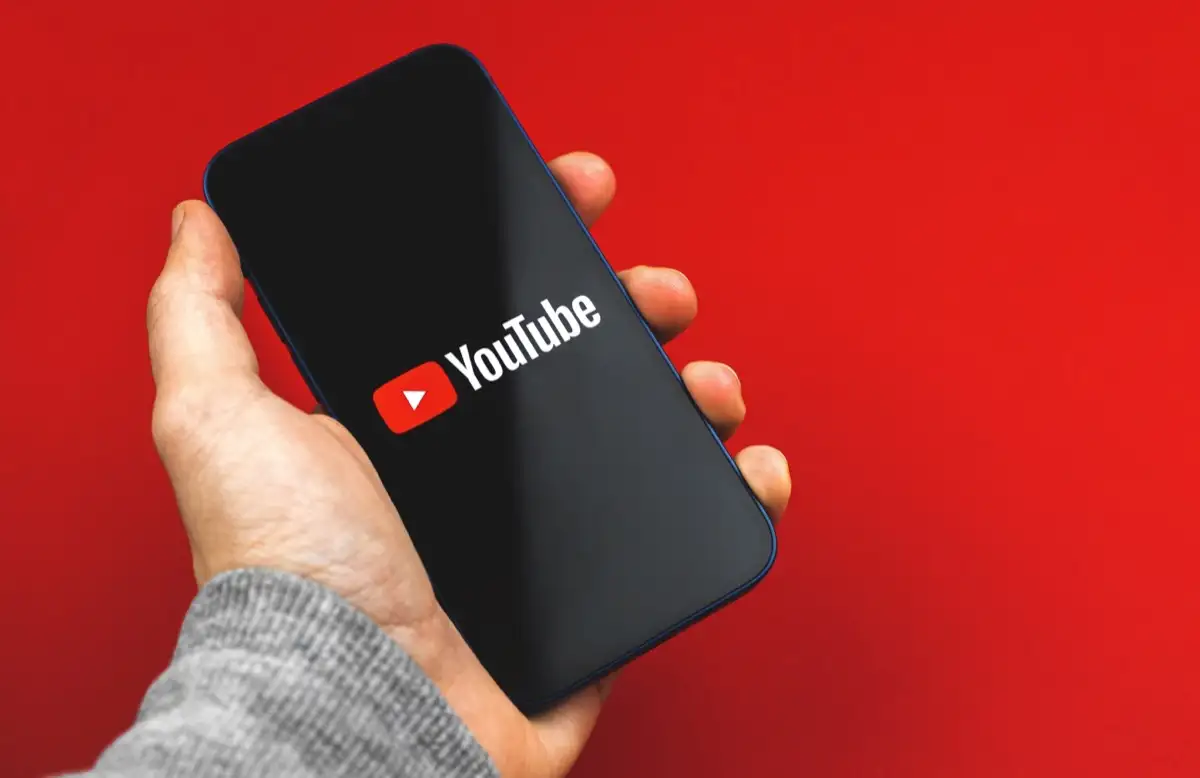
1. บังคับออกและเปิด YouTube ใหม่บนโทรศัพท์ของคุณ
หากคุณได้ลองออกและเปิด YouTube ใหม่อีกครั้งบนโทรศัพท์ของคุณ แต่ไม่เป็นผล ให้บังคับปิดและเปิดแอปใหม่อีกครั้งเพื่อดูว่าสามารถแก้ไขปัญหาการหยุดทำงานของแอปได้หรือไม่ ตามชื่อนัย การบังคับปิดจะบังคับให้แอปปิดฟังก์ชันทั้งหมดและปิด สิ่งนี้จะมีผลเมื่อการรีสตาร์ทแอพปกติไม่ทำงาน
โปรดทราบว่ามีเพียง Android เท่านั้นที่อนุญาตให้คุณบังคับให้ออกจากแอป คุณจะต้องปิดและเปิดแอปของคุณใหม่ตามปกติบน iPhone
บนแอนดรอยด์
- เปิดลิ้นชักแอป ค้นหา YouTube แล้วแตะแอปค้างไว้
- เลือก ข้อมูลแอป ในเมนู
- แตะ Force stop บนหน้าจอต่อไปนี้
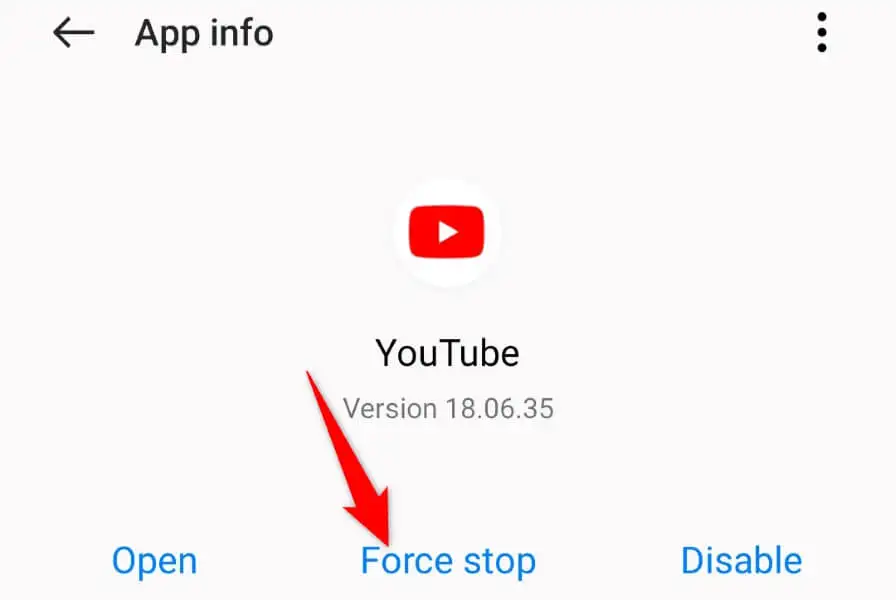
- เลือก บังคับหยุด ในพรอมต์ที่เปิดขึ้น
- เปิดแอป YouTube บนโทรศัพท์ของคุณอีกครั้ง
บนไอโฟน
- ปัดขึ้นจากด้านล่างของหน้าจอ iPhone แล้วหยุดตรงกลาง
- ค้นหาและปัดขึ้นบน YouTube เพื่อปิดแอป
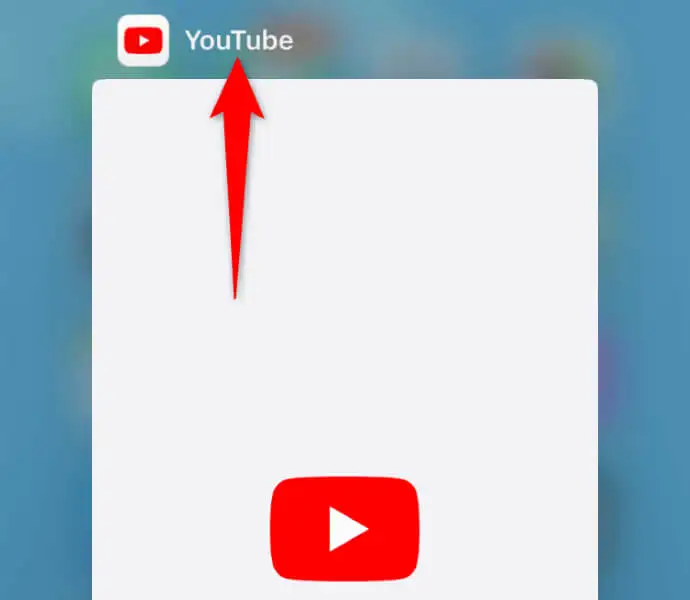
- เปิดแอปอีกครั้งโดยแตะ YouTube บนหน้าจอหลักของคุณ
2. ปล่อยให้ Apple iPhone หรือโทรศัพท์ Android ของคุณเย็นลง
หาก iPhone หรือโทรศัพท์ Android ของคุณ (Samsung, Pixel หรืออื่นๆ) มีความร้อนสูงเกินไป อาจทำให้ฟังก์ชันของโทรศัพท์และแอปที่ติดตั้งไว้ทำงานผิดปกติได้ ปัญหาข้อขัดข้องของ YouTube อาจเป็นผลมาจากสมาร์ทโฟนของคุณร้อนเกินไป
ในกรณีนี้ ให้ปล่อยให้โทรศัพท์ของคุณเย็นลงก่อนที่จะพยายามเปิด YouTube หรือแอปอื่นๆ สำหรับเรื่องนั้น เมื่อโทรศัพท์ของคุณเย็นลง คุณจะพบว่าแอปของคุณเปิดขึ้นและใช้งานได้โดยไม่มีปัญหาใดๆ
3. แก้ไข YouTube ทำให้หยุดทำงานโดยปิดการใช้ งาน VPN ของคุณ
VPN ช่วยให้คุณสามารถกำหนดเส้นทางการรับส่งข้อมูลของอุปกรณ์ผ่านเซิร์ฟเวอร์ของบุคคลที่สาม ข้ามข้อจำกัดของผู้ให้บริการอินเทอร์เน็ตของคุณ บางครั้งบริการ VPN ทำงานได้ไม่ดีกับแอป YouTube ซึ่งทำให้แอปปิดโดยไม่คาดคิด
ในกรณีนี้ ให้ปิดบริการ VPN ของคุณและดูว่าสามารถแก้ปัญหา YouTube ของคุณได้หรือไม่ คุณสามารถเปิดแอป VPN สลับปิดบริการ และเปิด YouTube เพื่อดูว่าโซลูชันนั้นใช้ได้ผลหรือไม่
หากปัญหาของคุณได้รับการแก้ไขหลังจากปิด VPN คุณอาจต้องกำหนดค่าแอป VPN ปัจจุบันของคุณใหม่หรือรับแอปใหม่ที่ใช้งานได้กับวิดีโอ YouTube
4. ให้สิทธิ์แอพที่จำเป็นแก่ YouTube บนสมาร์ทโฟนของคุณ
เช่นเดียวกับแอปอื่นๆ แอป YouTube จำเป็นต้องเข้าถึงองค์ประกอบบางอย่างในโทรศัพท์ของคุณจึงจะทำงานได้ คุณหรือบุคคลอื่นอาจปฏิเสธการอนุญาตที่จำเป็นสำหรับ YouTube ทำให้แอปขัดข้อง
ในกรณีนี้ ให้ตรวจสอบการอนุญาตของแอปและปล่อยให้แอปมีสิทธิ์เข้าถึงทั้งหมดที่จำเป็นในการทำงานบนโทรศัพท์ของคุณ
บนแอนดรอยด์
- แตะ YouTube ค้างไว้ในลิ้นชักแอป แล้วเลือก ข้อมูลแอป
- เลือก สิทธิ์ บนหน้าจอต่อไปนี้
- ให้สิทธิ์ที่จำเป็นทั้งหมดแก่แอป
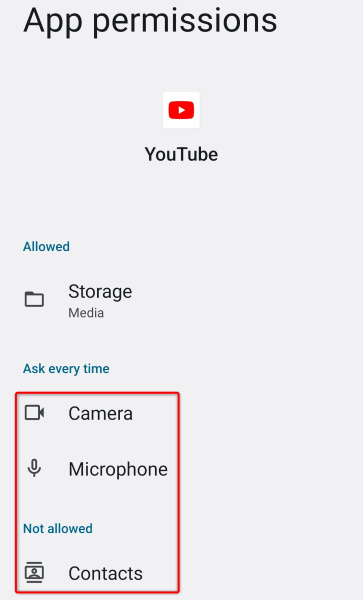
บนไอโฟน
- เปิด การตั้งค่า บน iPhone ของคุณ
- ค้นหาและเลือก YouTube ในการตั้งค่า
- เปิด การรีเฟรชแอปพื้นหลัง รวมถึงตัวเลือก ข้อมูลมือถือ
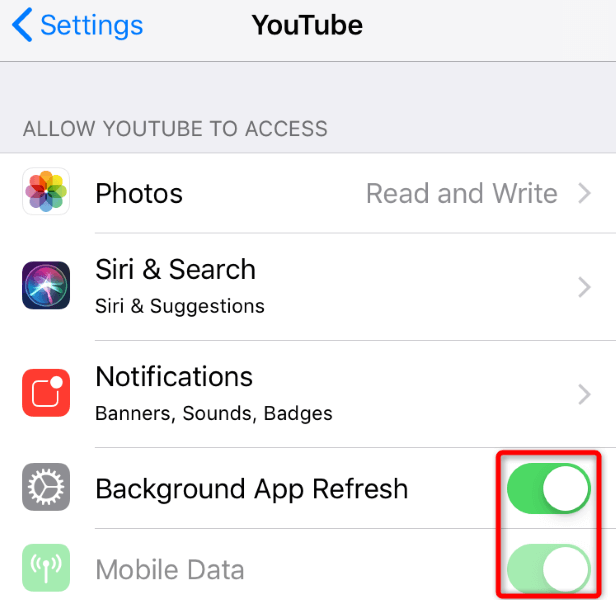
5. ล้างข้อมูลแคชของ YouTube บนโทรศัพท์ของคุณ
YouTube แคชไฟล์ต่างๆ เพื่อปรับปรุงประสบการณ์ของคุณกับแอป ไฟล์เหล่านี้อาจเสียหาย ทำให้แอปของคุณปิดกะทันหัน ในกรณีนี้ คุณสามารถล้างไฟล์แคชของแอปและแก้ไขปัญหาของคุณได้

คุณสามารถล้างข้อมูลแคชของแอปใน Android เท่านั้น คุณจะต้องลบแอพออกเพื่อล้างไฟล์แคชของแอพบน iPhone
- เปิด การตั้งค่า บนโทรศัพท์ Android ของคุณ
- เลือก แอพ > การจัดการแอพ ในการตั้งค่า
- เลือก YouTube ในรายการ
- เลือก การใช้พื้นที่เก็บข้อมูล
- แตะ ล้างแคช เพื่อลบไฟล์แคชของแอป
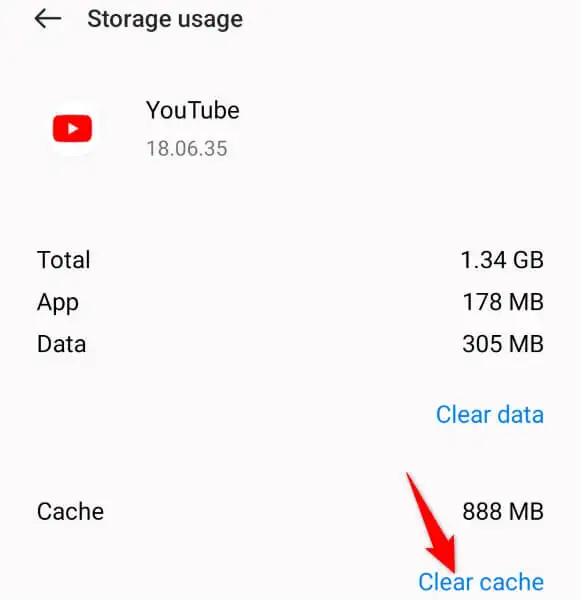
6. เพิ่มพื้นที่เก็บข้อมูลของโทรศัพท์ iOS หรือ Android ของคุณ
เหตุผลหนึ่งที่ YouTube หยุดทำงานคือ iPhone หรือโทรศัพท์ Android ของคุณมีพื้นที่เก็บข้อมูลไม่เพียงพอ แอป YouTube ต้องการพื้นที่เก็บข้อมูลฟรีจำนวนหนึ่งเพื่อจัดเก็บไฟล์ชั่วคราวของแอป แอปไม่สามารถทำเช่นนั้นได้เมื่อโทรศัพท์ของคุณมีพื้นที่ไม่เพียงพอ
ปัญหานี้แก้ไขได้ง่าย เพียงเพิ่มพื้นที่ว่างในโทรศัพท์ คุณสามารถลบไฟล์ที่ไม่ต้องการ ลบรูปภาพและวิดีโอขนาดใหญ่ และถอนการติดตั้งแอพที่คุณไม่ได้ใช้แล้วเพื่อเพิ่มพื้นที่สำหรับไฟล์ใหม่
คุณสามารถใช้ตัววิเคราะห์พื้นที่เก็บข้อมูลของโทรศัพท์ iPhone หรือ Android เพื่อค้นหาไฟล์ขนาดใหญ่ที่ใช้พื้นที่ส่วนใหญ่ในพื้นที่เก็บข้อมูลของคุณ จากนั้นคุณสามารถลบไฟล์เหล่านี้เพื่อแก้ไขปัญหาข้อขัดข้องของ YouTube
บนแอนดรอยด์
- เปิด การตั้งค่า บนโทรศัพท์ของคุณ
- เลื่อนลงและเลือก เกี่ยวกับอุปกรณ์
- เลือก ที่เก็บข้อมูล
- ตรวจสอบการใช้พื้นที่เก็บข้อมูลของคุณและตัดสินใจว่าจะกำจัดไฟล์ใด
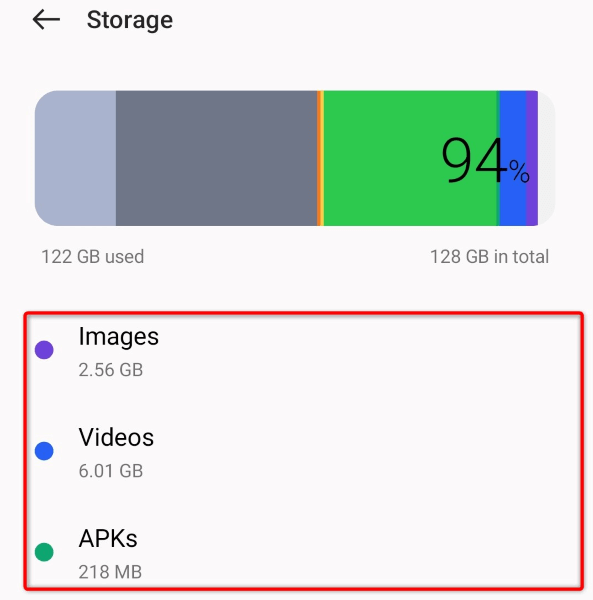
บนไอโฟน
- เปิด การตั้งค่า บน iPhone ของคุณ
- เลือก ทั่วไป > ที่เก็บข้อมูล iPhone
- ค้นหาไฟล์ขนาดใหญ่ที่ใช้พื้นที่จัดเก็บของคุณแล้วลบออก
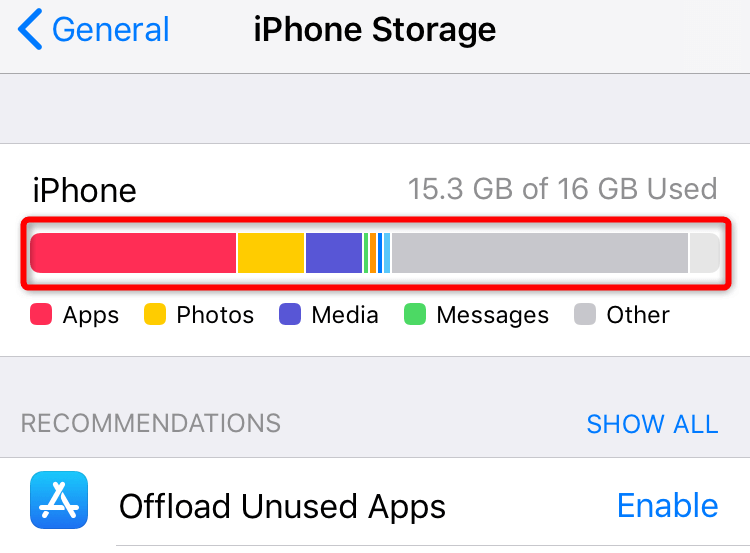
7. อัปเดต YouTube บนสมาร์ทโฟนของคุณ
YouTube มักจะได้รับการอัปเดตแอปต่างๆ เพื่อให้คุณแก้ไขข้อบกพร่องและรับฟีเจอร์ใหม่ๆ ได้ ปัญหาข้อขัดข้องของคุณอาจเกิดขึ้นเนื่องจากเวอร์ชันแอป YouTube ที่ล้าสมัยในโทรศัพท์ของคุณ คุณสามารถแก้ไขได้โดยอัปเดตแอปเป็นเวอร์ชันล่าสุด
บนแอนดรอยด์
- เปิด Google Play Store บนโทรศัพท์ของคุณ
- หา ยูทูป .
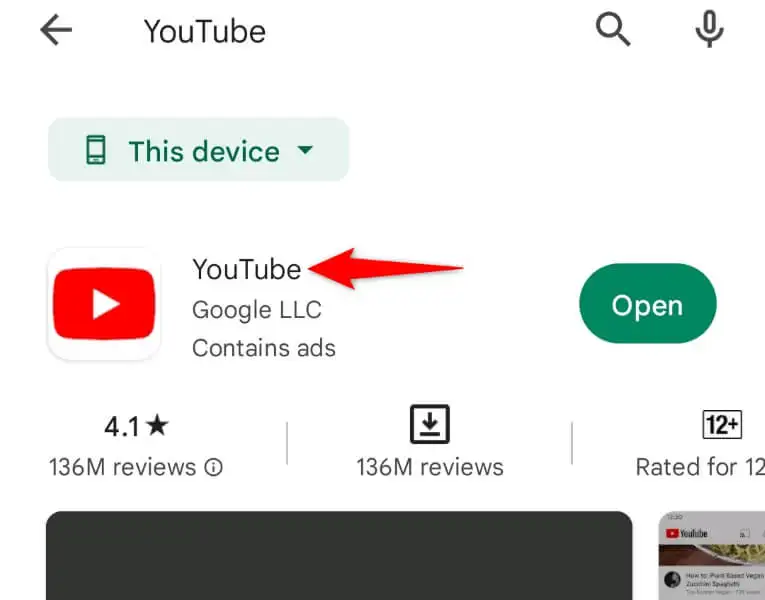
- แตะ อัปเดต ถัดจากแอปในผลการค้นหา
บนไอโฟน
- เปิด App Store บน iPhone ของคุณ
- เลือก อัปเดต ที่ด้านล่าง
- เลือก อัปเดต ถัดจาก YouTube ในรายการ
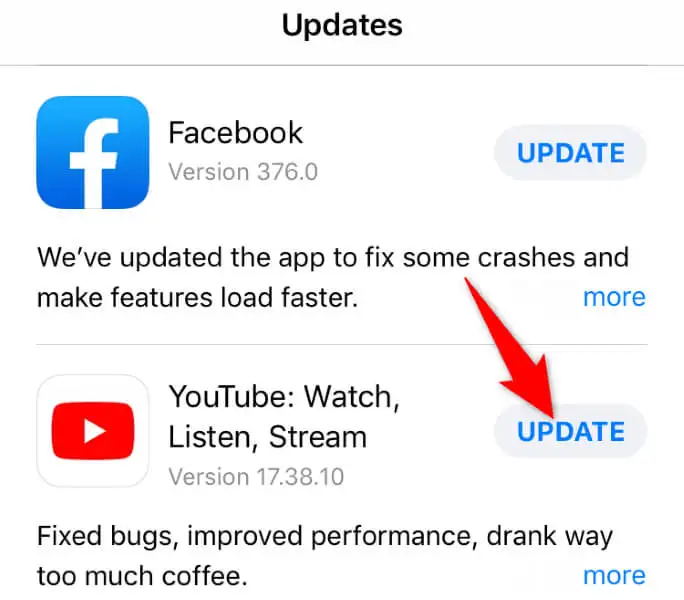
8. ถอนการติดตั้งและติดตั้ง YouTube ใหม่บนโทรศัพท์ของคุณ
หากคุณยังแก้ปัญหาไม่ได้ด้วยการอัปเดตแอป ให้ลบและติดตั้งแอปใหม่อีกครั้งเพื่อแก้ไขปัญหาของคุณ การทำเช่นนั้นจะลบไฟล์หลักทั้งหมดของแอพและนำไฟล์ใหม่เข้ามา ช่วยให้คุณแก้ไขปัญหาเกี่ยวกับรายการที่มีปัญหา
โปรดทราบว่า YouTube เป็นแอปสต็อกในโทรศัพท์ Android ส่วนใหญ่ ดังนั้นคุณจึงไม่สามารถลบแอปออกจากอุปกรณ์ของคุณได้ทั้งหมด อย่างไรก็ตาม หากคุณเป็นผู้ใช้ iPhone คุณสามารถถอนการติดตั้งและติดตั้งแอปใหม่ได้ดังนี้:
- แตะ YouTube ค้างไว้บนหน้าจอโฮมของ iPhone
- เลือก X ที่มุมบนซ้ายของแอป
- เลือก ลบ ในพรอมต์
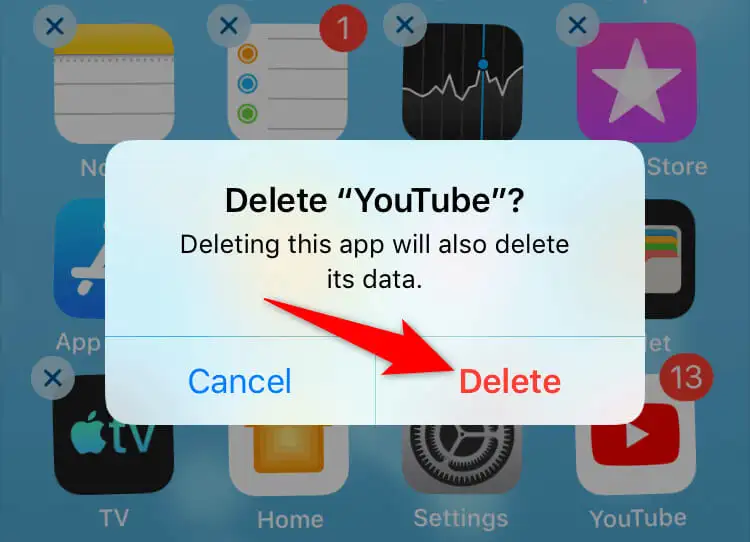
- เปิด App Store ค้นหา YouTube และเลือกไอคอนดาวน์โหลด
แก้ไขปัญหาข้อขัดข้องของ YouTube บนโทรศัพท์ของคุณได้อย่างง่ายดาย
ปัญหาข้อขัดข้องของ YouTube อาจทำให้คุณไม่สามารถรับชมวิดีโอ รายการโปรด ภาพยนตร์ ซีรีส์ และเนื้อหาอื่นๆ บนแพลตฟอร์มได้ หากปัญหาของคุณยังคงมีอยู่หลังจากเปิดแอปขึ้นมาใหม่ วิธีการข้างต้นจะช่วยคุณแก้ไขปัญหาได้ดี
เมื่อคุณใช้งาน YouTube บนโทรศัพท์ได้แล้ว คุณสามารถกลับมาดูเซสชันต่อได้ สนุก!
